当你想要达到毛笔字效果的时候更多情况下是不是使用文本工具输入毛笔字字体,如“叶根友毛笔行书”、“毛泽东字体”等,今天小编给伙伴们带来一个小福利,让你的设计连同字体都是独一无二的,创造出属于你自己的个性漂亮的毛笔字效果,一起跟小编去看看吧。
1、 在工具箱中选择“艺术笔工具” 。
。
2、 在“预设”按钮中选择“预设笔触”根据自己的喜好选择绘制线条和曲线的画笔笔触,每一种笔触都会呈现不同的艺术效果。
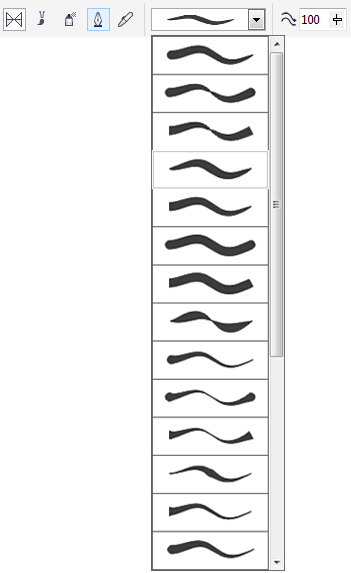
3、 下图中的字样选择的是 笔触,设置“手绘平滑”和“笔触宽度”,创造出如下图字样效果。
笔触,设置“手绘平滑”和“笔触宽度”,创造出如下图字样效果。
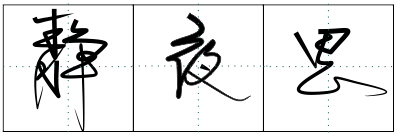
4、 属性栏中显示的是不同的效果,比如选择“喷绘”。

5、 选择“喷绘类型”中的对象中的 类型和马赛克中的
类型和马赛克中的 类型配合添加红色描边,得到如下图所示的效果。
类型配合添加红色描边,得到如下图所示的效果。
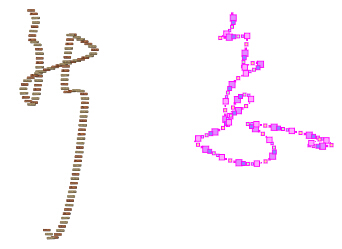
根据不同的艺术笔效果给自己设计一个艺术签名,创造出属于你自己的个性字。
小编推荐阅读